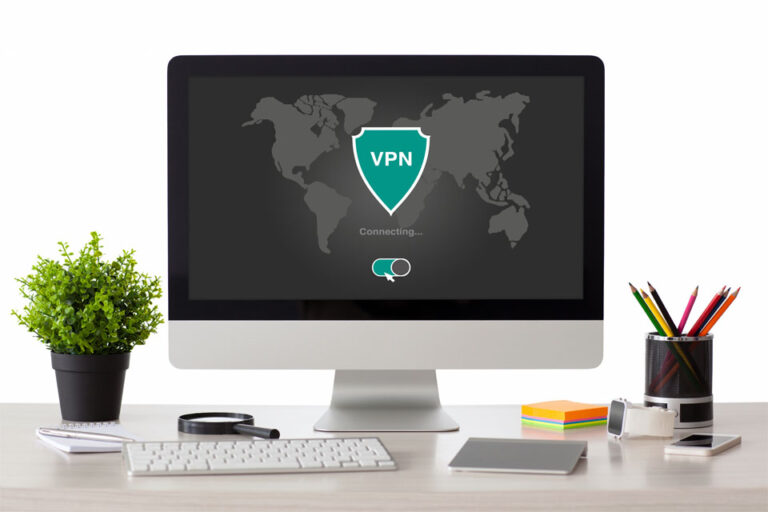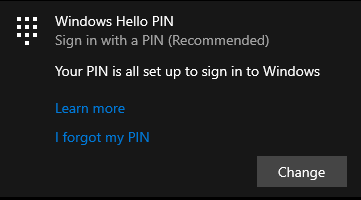Что делать с кодом ошибки 0x80073cf4
Когда вы хотите установить программу на свой компьютер с Windows, первое место, на которое вы обычно смотрите, это Магазин Майкрософт. Вам просто нужно нажать кнопку «Пуск», и вы увидите мозаичный ярлык Microsoft Store в главном меню. Оттуда вы можете найти приложение, которое хотите установить на свой компьютер.
Магазин Microsoft Store содержит тысячи приложений, игр, инструментов и программного обеспечения, которые вы можете установить на свой ПК с Windows. Все, что вам нужно сделать, это нажать на приложение, а затем нажать кнопку «Получить». Однако бывают случаи, когда вы сталкиваетесь с некоторыми сбоями, такими как код ошибки 0x80073cf4 при перемещении приложений Microsoft Store. Эти проблемы с установкой обычно возникают, когда некоторые требования для установки не выполняются.
В этой статье мы обсудим, что такое код ошибки 0x80073cf4 в Windows 10/11, почему это происходит и как это исправить.
Что такое код ошибки 0x80073cf4 в Windows 10/11?
Код ошибки 0x80073cf4 — это ошибка установки, возникающая при загрузке приложения из Магазина Microsoft или перемещении приложения с одного диска на другой. Это часто происходит, когда используемое приложение или программа имеет большой размер файла.
Вот сообщение об ошибке, которое обычно приходит с этой проблемой:
мы не могли двигаться [app]
Операция не завершилась успешно. Повторите попытку через некоторое время.
Код ошибки 0x80073cf4, если он вам нужен.
Вы всегда можете повторить действие, вызвавшее ошибку, но, скорее всего, в конце концов вы столкнетесь с той же проблемой.
Что вызывает код ошибки 0x80073cf4?
Это простая ошибка с очень ясной причиной: нехватка места на диске.
Основная причина, по которой вы получаете эту ошибку, заключается в том, что на вашем компьютере недостаточно места для новой установки или на целевом диске, на который вы пытаетесь переместить приложение, недостаточно места для него.
Поскольку причина ошибки ясна, вы можете легко найти наиболее эффективное исправление кода ошибки 0x80073cf4.
Как исправить код ошибки 0x80073cf4
Ошибка 0x80073cf4 на самом деле является очень простой проблемой. Если у вас недостаточно места на жестком диске для нового приложения из Microsoft Store, очевидное решение — освободить для него место. Но прежде чем вы это сделаете, было бы полезно узнать, сколько места на диске у вас осталось и сколько вам действительно нужно для приложения.
Чтобы узнать доступное место для хранения, выполните следующие действия:
- Нажмите «Проводник» на панели задач или откройте любую папку на своем компьютере.
- Щелкните Этот компьютер в меню слева.
- В разделе «Устройства и диски» найдите нужный диск, а затем проверьте свободное место под ним.
Чтобы узнать, сколько места вам нужно для приложения, вы можете либо проверить страницу загрузки приложения, где в разделе «Дополнительная информация» указан примерный размер установщика, либо проверить фактический размер файла, щелкнув его правой кнопкой мыши. затем выберите Свойства. Это даст вам представление о том, сколько места вам нужно освободить, чтобы освободить место для приложения. Мы рекомендуем очистить больше места, чем вам действительно нужно, чтобы улучшить производительность вашего компьютера.
Итак, основное исправление кода ошибки 0x80073cf4 на самом деле состоит в том, чтобы освободить место на жестком диске, и это можно сделать несколькими способами:
Способ № 1: удалите приложения, которые вы не используете.
Один из самых простых способов освободить память — избавиться от программ, которые вам больше не нужны или которые вам больше не нужны. Просто зайдите в Панель управления, нажмите «Удалить программу» в разделе «Программы», затем прокрутите список вниз, чтобы удалить те, которые не используются на вашем ПК с Windows.
Способ № 2: удалить все ненужные файлы.
Простой способ выполнить эту работу — использовать программу очистки ПК, например Ремонт ПК Outbyte, чтобы удалить ненужные файлы в вашей системе. Этот инструмент помогает оптимизировать Windows, удаляя старые файлы, кэшированные данные, старые загрузки, временные файлы, удаленные файлы из корзины и другие ненужные файлы.
Способ № 3: переместите приложения.
Последний вариант — переместить приложения на другой диск или раздел с большим пространством. Это может быть другой диск или внешний диск, подключенный к вашей системе. Обычно это делается для приложений или программ, которые занимают много места на вашем основном жестком диске. Большинство приложений из Microsoft Store можно переместить на другой диск, чтобы они не тормозили, когда файлы становятся слишком большими. Также рекомендуется перенести некоторые из ваших приложений на другой диск, особенно для твердотельных накопителей, чтобы убедиться, что на загрузочном диске, на котором установлена Windows, достаточно места для работы.
Чтобы переместить приложения, выполните следующие действия:
- Нажмите «Пуск», затем откройте «Настройки», щелкнув значок шестеренки.
- Нажмите «Приложения» > «Приложения и функции».
- Выберите приложение, которое хотите переместить. Вы узнаете, какие приложения можно перемещать, когда кнопка «Переместить» не будет выделена серым цветом.
- Нажмите кнопку «Переместить».
- Выберите целевой диск, на который вы хотите перенести приложение.
- Нажмите кнопку «Переместить» еще раз.
Сделайте это для всех приложений, которые вы хотите переместить. Обратите внимание, что вы можете делать это только для приложений, которые были установлены из Магазина Microsoft.
Вы также можете настроить Microsoft Store для установки приложений на отдельный диск вместо основного жесткого диска. Вот что вам нужно сделать:
- Щелкните Пуск > Параметры.
- Нажмите «Система», затем выберите «Хранилище».
- Перейдите в раздел Сохранить местоположения.
- В разделе «Новые приложения будут сохраняться» выберите новое расположение на диске.
После того, как это будет настроено, все новые приложения, которые вы загружаете из Магазина Microsoft, будут установлены на диск, который вы указали выше.
Резюме
Установка программ или приложений на компьютер с Windows из Microsoft Store — это простая задача, которую должно быть легко выполнить. Если вы получаете код ошибки 0x80073cf4, это означает, что вы не соответствуете всем требованиям для завершения установки. Просмотр места для хранения и освобождение места для новых установок должно легко решить эту проблему.
Продолжить чтение